Печать с применением простой настройки
Ниже описана простая процедура настройки для корректной печати на этом принтере.
Загрузите бумагу в принтер
Выберите принтер
Выберите модель из списка Принтер (Printer) в Диалоговое окно «Печать».
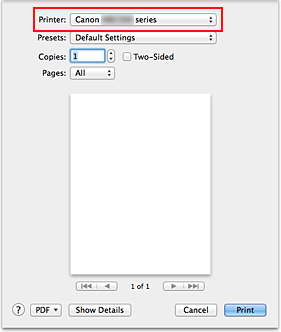
 Примечание.
Примечание.- Щелкните Подробнее... (Show Details) (
 (раскрывающийся треугольник)), чтобы переключить окно настройки в режим расширенного представления.
(раскрывающийся треугольник)), чтобы переключить окно настройки в режим расширенного представления.
- Щелкните Подробнее... (Show Details) (
Выберите размер бумаги.
Выберите размер бумаги, который будет использоваться, в разделе Размер бумаги (Paper Size).
При необходимости задайте количество копий, печатаемых страниц и ориентацию.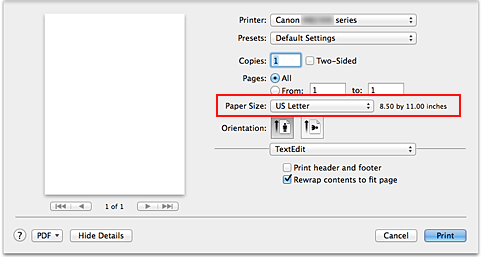
Во всплывающем меню выберите Качество и носители (Quality & Media)
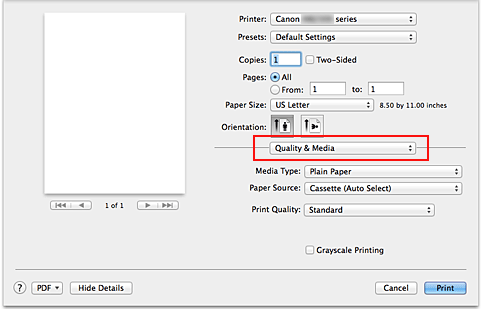
Выберите тип носителя.
В разделе Тип носителя (Media Type) выберите тип бумаги, загруженной в принтер.
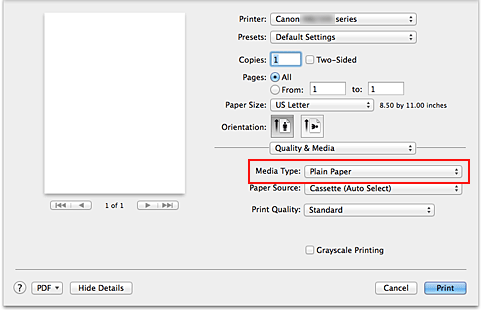
Выберите источник бумаги.
Выберите необходимое значение Кассета (автовыбор) (Cassette (Auto Select)), Кассета 1 (Cassette 1) или Кассета 2 (Cassette 2) для параметра Источник бумаги (Paper Source).
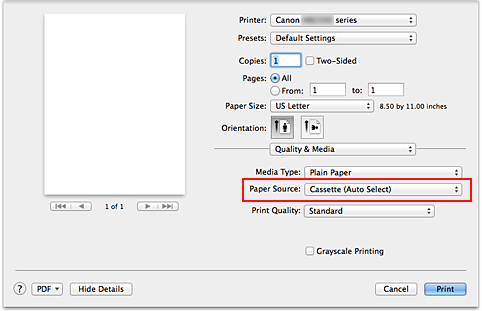
 Внимание!
Внимание!- Набор значений, доступных для выбора, может различаться в зависимости от типа и размера бумаги.
Выберите качество печати.
Для параметра Качество печати (Print Quality) выберите значение Высокое (High) или Стандарт (Standard) в соответствии с целью.
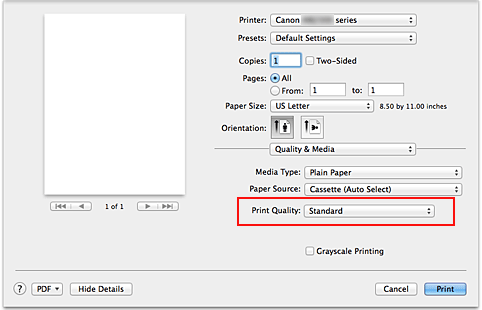
 Внимание!
Внимание!- Набор параметров качества печати, доступных для выбора, может различаться в зависимости от конфигурации печати.
Завершите настройку.
Щелкните Печать (Print).
При печати документ будет напечатан в соответствии с типом и размером носителя.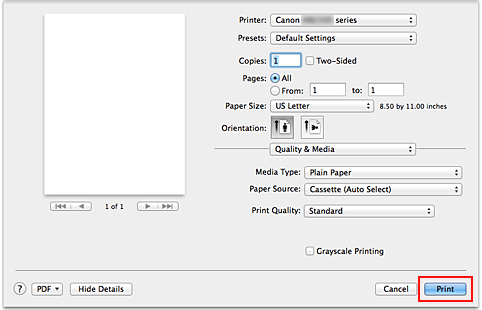
 Внимание!
Внимание!
- В разделе Наборы настроек (Presets) щелкните Сохранить текущие параметры как наборы настроек... (Save Current Settings as Preset...) (Сохранить как... (Save As...)) для записи выбранных параметров.
 Примечание.
Примечание.
- Если настройки бумаги в диалоговом окне печати отличаются от информации о бумаге, загруженной в кассету и зарегистрированной на принтере, может возникнуть ошибка. Инструкции на случай возникновения ошибок см. в разделе «Настройка бумаги для печати».
Сведения о загруженной в кассету бумаге и о регистрации на принтере данных см. в следующих разделах:


